Skuteczne rozwiązania „iPhone nie może przywrócić kopii zapasowej”
Autorstwa Adela D. Louie, Ostatnia aktualizacja: 28 grudnia 2019 r
Próbowałem użyć zarówno kopii zapasowej iCloud, jak i kopii zapasowej iTunes, aby przywrócić nowe urządzenie iPhone, ale widzę tylko komunikat „iPhone nie może przywrócić kopii zapasowej”?
W tym artykule wymieniono w pełni skuteczny sposób naprawienia „iPhone nie może przywrócić kopii zapasowej”. Kontynuuj czytanie, aby znaleźć pożądane sposoby.
Część 1: Dlaczego nie mogę przywrócić kopii zapasowej na moim iPhonieCzęść 2: Rozwiązania dotyczące sposobu naprawienia iPhone'a nie może przywrócić kopii zapasowejPrzewodnik wideo: selektywne tworzenie kopii zapasowych i przywracanie iPhone'aCzęść 3. Inne sposoby rozwiązania problemu, że iPhone nie może przywrócić kopii zapasowejCzęść 4. Wniosek
Ludzie również czytają3 sposoby tworzenia kopii zapasowych kontaktów na iPhonieJak wykonać kopię zapasową iPhone'a na komputerze
To naprawdę frustrujące, gdy tego doświadczamy iPhone nie może przywrócić kopii zapasowej. Być może walczysz i chętnie szukasz sposobu na rozwiązanie tego problemu, prawda? Cóż, nie martw się więcej, ponieważ wymieniliśmy poniżej przyczyny i kilka szybkich rozwiązań dla tego problemu. Wprowadzimy również program innej firmy, którego możesz użyć jako najlepszej alternatywy dla tworzenia kopii zapasowych danych i ich przywracania do urządzenia iPhone.
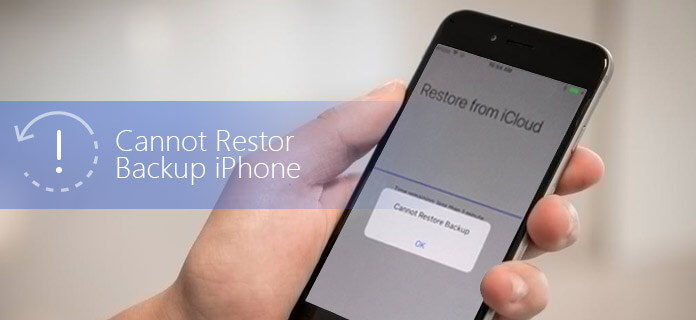
Część 1: Dlaczego nie mogę przywrócić kopii zapasowej na moim iPhonie
Istnieje kilka powodów, dla których nie możesz przywrócić danych na iPhonie, a niektóre z nich wymieniliśmy poniżej.
W pewnym momencie powodem, dla którego nie można przywrócić iPhone'a, jest to, że obecny iOS na iPhonie nie jest kompatybilny. W takim przypadku wystarczy mieć zainstalowaną późniejszą wersję systemu iOS na urządzeniu iPhone. Innym możliwym powodem, dla którego nie można przywrócić iPhone'a, jest problem, który występuje podczas tworzenia pełnej kopii zapasowej za pomocą iTunes.
Nie masz połączenia ze stabilnym połączeniem internetowym, które powoduje przerwy podczas przywracania iPhone'a. Jeśli próbujesz przywrócić iPhone'a, a następnie otrzymałeś komunikat, że nie możesz przywrócić iPhone'a, może dlatego, że używasz starszej wersji iTunes. A może masz mało miejsca na dysku lub może masz uszkodzoną kopię zapasową.
Część 2: Rozwiązania dotyczące sposobu naprawienia iPhone'a nie może przywrócić kopii zapasowej
Jak wszyscy wiemy, brak możliwości przywrócenia iPhone'a może powodować stres i martwienie się o swoje dane. Cóż, tutaj nie musisz się już martwić o przywrócenie iPhone'a, ponieważ mamy idealne rozwiązanie Twojego problemu. Najlepszym rozwiązaniem problemu jest zestaw narzędzi FoneDog - Kopia zapasowa i przywracanie danych iOS. Jeśli występują wyżej wymienione powody, dla których nie można przywrócić urządzenia iPhone, szczególnie jeśli główną przyczyną problemu jest uszkodzenie pliku kopii zapasowej lub niezgodność wersji iOS z kopią zapasową zrobiłeś.
Zestaw narzędzi FoneDog - Kopia zapasowa i przywracanie danych iOS pomaga przywrócić kopię zapasową na urządzenie iPhone bez utraty jakichkolwiek danych. Możesz również przywrócić swoje dane na iPhonie bez nadpisywania innych danych na iPhonie. FoneDog Toolkit - iOS Backup i przywracanie danych są również kompatybilne z każdą wersją iOS, niezależnie od tego, czy masz zainstalowany nowy system iOS 11, czy wcześniej w wersji, nie ma to żadnego znaczenia. Korzystanie z FoneDog Toolkit - iOS Backup i przywracanie danych pozwoli ci również wyświetlić podgląd, a następnie przywrócić wszystkie elementy, które masz w kopii zapasowej na iPhonie.
Możesz także wyeksportować dowolne dane z kopii zapasowej na komputer. Oprócz przywracania iPhone'a, FoneDog Toolkit - iOS Backup i przywracanie danych może również pomóc w utworzeniu kopii zapasowej danych z urządzenia iPhone bez obawy o uszkodzone pliki, ponieważ ten program na pewno bezpiecznie utworzy kopię zapasową danych. Nie musisz się również martwić o zastąpienie starego pliku kopii zapasowej, ponieważ FineDog Toolkit - iOS Backup i przywracanie danych nie zastąpi żadnych danych.
Korzystanie z tego niesamowitego programu do tworzenia kopii zapasowych i przywracania iPhone'a jest najlepszą alternatywą dla Ciebie. Wystarczy pobrać bezpłatnie tę wersję i zainstalować ją na komputerze Mac lub Windows.
Darmowe pobieranie Darmowe pobieranie
Wykonaj kopię zapasową danych z iPhone'a
Oczywiście, jeśli cierpisz z powodu uszkodzonego pliku lub nie możesz przywrócić iPhone'a z powodu kopii zapasowej, której nie może ukończyć z iCloud z pewnych powodów, lepiej mieć alternatywę. Oczywiście, zanim będziesz mógł przywrócić iPhone'a, musisz mieć ostatnią kopię zapasową wszystkich danych z urządzenia iPhone. Oto jak możesz wykonać kopię zapasową danych za pomocą FoneDog Toolkit - Kopia zapasowa i przywracanie danych iOS.
1. Uruchom Fonedog i połącz się z urządzeniem
Po pomyślnym zainstalowaniu FoneDog Toolkit - Kopia zapasowa i przywracanie danych iOS na komputerze, śmiało uruchom program, a następnie podłącz iPhone'a do komputera za pomocą kabla USB.
Po wykryciu iPhone'a przez program, kliknij opcję Kopia zapasowa i przywracanie systemu iOS w głównym interfejsie programu.
Następnie wybierz opcję Kopia zapasowa danych iOS i przejdź do następnej procedury.

2. Wybierz tryb kopii zapasowej
Tutaj, w następnym kroku, FoneDog Toolkit - Kopia zapasowa i przywracanie danych iOS pozwala wybrać sposób tworzenia kopii zapasowych danych.
Istnieją dwa tryby do wyboru. Pierwszy to „Standardowa kopia zapasowa”, który umożliwia tworzenie kopii zapasowych danych z urządzenia iPhone bez hasła, a drugim jest„Szyfrowana kopia zapasowa”, który pozwala wykonać kopię zapasową danych z telefonu iPhone za pomocą jednego hasła, aby chronić swoje prywatne informacje.
Po wybraniu trybu kopii zapasowej pliku kopii zapasowej, po prostu kliknij przycisk „Początek”, aby przejść do następnego kroku.

3. Wybierz plik do kopii zapasowej
Po wybraniu sposobu tworzenia kopii zapasowej danych na iPhonie, FoneDog Toolkit - iOS Data Backup and Restore wyświetli listę plików obsługiwanych przez program i które można wykonać kopię zapasową z iPhone'a.
Zobaczysz pliki takie jak wiadomości, kontakty, dzienniki połączeń, zdjęcia, filmy, muzyka, WhatsApp i inne.
Wspaniałą rzeczą w korzystaniu z FoneDog Toolkit - iOS Backup and Restore Data jest to, że będziesz mógł selektywnie wybierać dane, które chcesz wykonać kopię zapasową z iPhone'a.
Po prostu wybierz wszystkie dane, które chcesz wykonać kopię zapasową, a następnie kliknij przycisk „Dalej”po zakończeniu.

4. Tworzenie kopii zapasowej zakończone
Po wybraniu plików, które chcesz wykonać kopię zapasową z iPhone'a, FoneDog Toolkit - iOS Backup i przywracanie danych rozpocznie tworzenie kopii zapasowej wszystkich wybranych danych.
Po zakończeniu FoneDog Toolkit - tworzenie kopii zapasowych i przywracanie danych iOS wykonaj kopię zapasową danych na iPhonie, wyświetli rozmiar pliku kopii zapasowej i nazwę utworzonej kopii zapasowej.
Stąd, jeśli chcesz wykonać kopię zapasową innych danych z iPhone'a, możesz po prostu wybrać „Utwórz kopię zapasową więcej”, a jeśli chcesz przywrócić iPhone'a za pomocą kopii zapasowej utworzonej za pomocą programu, po prostu kliknij „” Przywróć dane iOS ”.

Przywracanie iPhone
Oto prawdziwa rzecz. Ponieważ utworzono już kopię zapasową danych na urządzeniu iPhone i chcesz przywrócić iPhone'a płynnie, bezproblemowo i w najprostszy możliwy sposób, pozwól nam kontynuować proces przywracania za pomocą FoneDog Toolkit - Kopia zapasowa i przywracanie danych iOS.
# 1: Skanuj plik z kopii zapasowej
Uruchom FoneDog Toolkit na komputerze, a następnie podłącz iPhone'a do komputera za pomocą kabla USB. Poczekaj, aż program wykryje twój iPhone.
Po wykryciu telefonu iPhone przez program wybierz „Kopia zapasowa i przywracanie danych iOS”, a następnie wybierz „Przywracanie danych iOS".
Następnie FoneDog Toolkit - kopia zapasowa i przywracanie danych iOS wyświetli wszystkie kopie zapasowe, które ostatnio utworzyłeś.
Zobaczysz tam również szczegóły pliku kopii zapasowej, takie jak data i godzina jego utworzenia oraz rozmiar pliku kopii zapasowej.
Wybierz żądany plik kopii zapasowej, a następnie kliknij przycisk „Zobacz terazPrzycisk ".

# 2: Przywróć dane do iPhone'a
Teraz, po wybraniu żądanego pliku kopii zapasowej, FoneDog Toolkit - iOS Backup i przywracanie danych rozpocznie skanowanie pliku kopii zapasowej. Masz możliwość wstrzymania lub zatrzymania procesu skanowania, ale nadal lepiej jest poczekać, aż program przeskanuje wybrany plik kopii zapasowej.
Po zakończeniu FoneDog Toolkit - Kopia zapasowa i przywracanie danych iOS skanuje plik kopii zapasowej, umożliwia podgląd całego skanowanego pliku kopii zapasowej. To pozwala sprawdzić, czy masz odpowiednie produkty, czy nie.
Następnie będziesz mógł selektywnie wybrać plik, który chcesz przywrócić. Jeśli chcesz przywrócić wszystkie elementy z pliku kopii zapasowej, możesz po prostu zaznaczyć pole obok każdego pliku.
Gdy będziesz zadowolony z tego, co zobaczyłeś, po prostu kliknij przycisk „Przywróć do iDevice”, aby przywrócić iPhone'a.

Darmowe pobieranie Darmowe pobieranie
Przewodnik wideo: selektywne tworzenie kopii zapasowych i przywracanie iPhone'a
Część 3. Inne sposoby rozwiązania problemu, że iPhone nie może przywrócić kopii zapasowej
Skonfiguruj, zaktualizuj, a następnie usuń wszystko z iPhone'a, aby przywrócić kopię zapasową
Korzystając z iTunes lub z ekranu aplikacji i danych na telefonie iPhone, po prostu wybierz opcję Skonfiguruj jako nowy zamiast opcji Przywróć z kopii zapasowej
Po zakończeniu konfiguracji urządzenia iPhone zaktualizuj je do najnowszej wersji iOS.
Po zaktualizowaniu telefonu iPhone uruchomi się ponownie.
Usuń urządzenie
- Śmiało i uruchom Ustawienia na swoim iPhonie
- A następnie stuknij Ogólne
- Następnie przejdź do Resetuj
- Następnie dotknij opcji Wymaż całą zawartość i ustawienia.
- Następnie iPhone uruchomi się ponownie i będziesz mógł zobaczyć komunikat Hello na ekranie.
- Po zakończeniu kasowania i aktualizacji urządzenia, po prostu wybierz plik kopii zapasowej, który chcesz przywrócić.
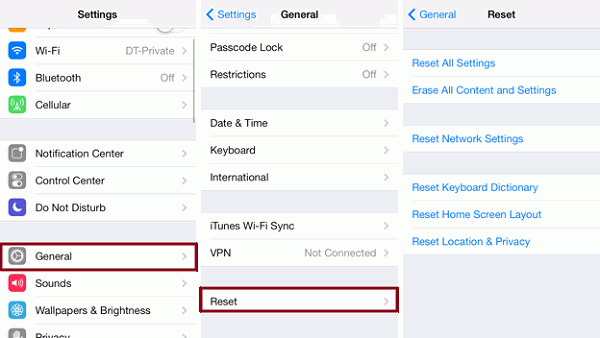
Wykonaj pełną kopię zapasową, aby naprawić iPhone nie może przywrócić kopii zapasowej
Teraz, jeśli faktycznie używasz pliku kopii zapasowej iCloud do przywracania iPhone'a i nie powiedzie się to z wyżej wymienionych powodów, wszystko, co musisz zrobić, to wykonać pełną kopię zapasową iCloud, a oto rzeczy, które musisz zrobić.
- Czy iPhone jest podłączony do stabilnego połączenia bezprzewodowego
- Uruchom Ustawienia na iPhonie, a następnie dotknij, a następnie wybierz iCloud
- Jeśli używasz iPhone'a z wersją iOS 10.2 lub wcześniejszą, po prostu przejdź do Ustawień, a następnie przejdź do iCloud
- Następnie po prostu wybierz opcję iCloud Backup. Upewnij się, że twoja kopia zapasowa iCloud jest WŁĄCZONA.
- A następnie po prostu dotknij przycisku Utwórz kopię zapasową i pozwól na wykonanie kopii zapasowej.
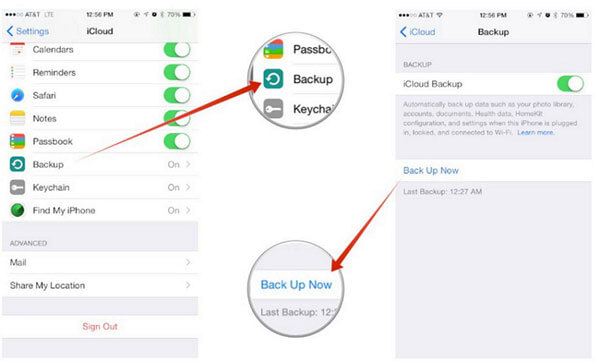
Część 4. Wniosek
Brak możliwości przywrócenia iPhone'a może być naprawdę frustrujący z Twojej strony i wiemy o tym. Właśnie dlatego stworzyliśmy dla Ciebie to niesamowite oprogramowanie. Zestaw narzędzi FoneDog - Kopia zapasowa i przywracanie danych iOS umożliwia przywracanie, a także tworzenie kopii zapasowych wszystkich danych, które chcesz z urządzenia iPhone. Ten program jest w rzeczywistości kompatybilny z każdą wersją iOS, więc nie musisz się martwić o kompatybilność wersji iOS na przywracanie telefonu iPhone.
FoneDog Toolkit - Kopia zapasowa i przywracanie danych iOS jest również kompatybilny z dowolnym modelem iPhone'a, w tym z nowym iPhone'em 8, iPhone 8 Plus oraz iPhone'em X, iPhone'em XS, iPhone'em XR. Jedną z doskonałych funkcji tego programu jest nigdy nie zastąpi żadnej innej kopii zapasowej utworzonej przed użyciem tego programu i nie pozwoli na utratę pojedynczych danych podczas procesu przywracania. Wszystkie informacje powinny być przechowywane w bezpieczny sposób. Zestaw narzędzi FoneDog - Kopia zapasowa i przywracanie danych iOS umożliwia również wybieranie danych, które chcesz tylko wykonać kopię zapasową lub przywrócić.
Zostaw komentarz
Komentarz
iOS Data Backup & Restore
Wykonaj kopię zapasową danych na komputerze i selektywnie przywróć dane iOS z kopii zapasowych.
Darmowe pobieranie Darmowe pobieranieGorące artykuły
/
CIEKAWYDULL
/
PROSTYTRUDNY
Dziękuję Ci! Oto twoje wybory:
Doskonały
Ocena: 4.5 / 5 (na podstawie 73 oceny)
